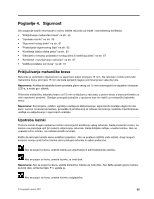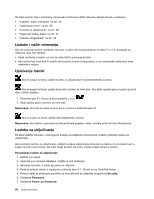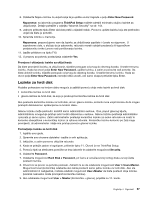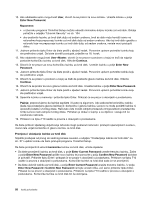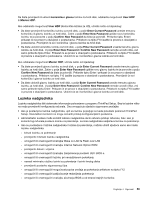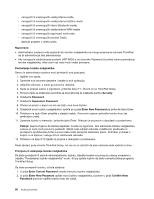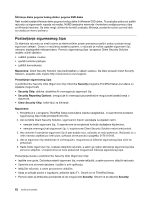Lenovo ThinkPad X1 (Bosnian) User Guide - Page 73
Lozinke za tvrdi disk, Enter New Password
 |
View all Lenovo ThinkPad X1 manuals
Add to My Manuals
Save this manual to your list of manuals |
Page 73 highlights
8. Odaberite željenu lozinku za uključivanje te je upišite unutar zagrada u polju Enter New Password. Napomena: na izborniku programa ThinkPad Setup možete odrediti minimalnu duljinu lozinke za uključivanje. Detalje potražite u odjeljku "Izbornik Security" na str. 104. 9. Jednom pritisnite tipku Enter da biste prešli u sljedeći redak. Ponovno upišite lozinku koju ste prethodno unijeli da biste je potvrdili. 10. Spremite lozinku u memoriju. Napomena: preporučujemo vam da lozinku za uključivanje zapišete i čuvate na sigurnom. U suprotnome ćete, u slučaju da je zaboravite, računalo morati odnijeti prodavaču ili trgovačkom predstavniku tvrtke Lenovo radi poništavanja lozinke. 11. Izađite pritiskom na tipku F10. 12. U prozoru za potvrdu postavljanja odaberite Yes. Promjena i uklanjanje lozinke za uključivanje Da biste promijenili lozinku za uključivanje, slijedite postupak od prvog do devetog koraka. Unesite trenutnu lozinku. Kada se otvori polje Enter New Password, upišite lozinku, a zatim je ponovite radi potvrde. Da biste uklonili lozinku, slijedite postupak od prvog do devetog koraka. Unesite trenutnu lozinku. Kada se otvori polje Enter New Password, nemojte ništa unositi, već samo dvaput pritisnite tipku Enter. Lozinke za tvrdi disk Podatke pohranjene na tvrdom disku moguće je zaštititi pomoću dvije vrste lozinki za tvrdi disk: • korisnička lozinka za tvrdi disk • glavna lozinka za tvrdi disk, za koju je preduvjet korisnička lozinka za tvrdi disk Ako postavite korisničku lozinku za tvrdi disk, ali ne i glavnu lozinku, korisnik mora unijeti lozinku da bi mogao pristupiti datotekama i aplikacijama na tvrdom disku. Glavnu lozinku može postaviti i koristiti samo administrator sustava. Ona, poput glavnog ključa, administratoru omogućuje pristup svim tvrdim diskovima u sustavu. Glavnu lozinku postavlja administrator i poznata je samo njemu. Zatim administrator postavlja korisničke lozinke za svako računalo na mreži te korisnike obavještava o korisničkoj lozinci za njihova računala. Korisničku lozinku korisnici po želji mogu promijeniti, ali administrator i dalje ima pristup pomoću glavne lozinke. Postavljanje lozinke za tvrdi disk 1. Ispišite ove upute. 2. Spremite sve otvorene datoteke i izađite iz svih aplikacija. 3. Isključite, a zatim ponovno uključite računalo. 4. Kada se prikaže zaslon s logotipom, pritisnite tipku F1. Otvorit će se ThinkPad Setup. 5. Pomoću tipki sa strelicama pomičite se kroz izbornik te odaberite mogućnost Security. 6. Odaberite Password. 7. Odaberite mogućnost Hard Disk x Password, pri čemu x označava broj tvrdog diska za koji želite postaviti lozinku. 8. Otvorit će se prozor za potvrdu postavki. Zatražit će se da odaberete mogućnosti User ili User+Master. Mogućnost User (korisnička) odaberite ako želite postaviti samo jednu lozinku za tvrdi disk. Ako ste administrator ili nadglednik, možete odabrati mogućnost User+Master da biste postavili dvije lozinke. (korisnik naknadno može promijeniti korisničku lozinku). 9. Ako odaberete mogućnost User + Master (Korisnička + glavna), prijeđite na 12. korak. Poglavlje 4. Sigurnost 57